Cómo conectar dos pares de AirPods a tu teléfono para compartir audio paso a paso

Computer Hoy
Ya sea que estés viendo una película o escuchando música, la función Share Audio de Apple te permite conectar dos pares de AirPods o auriculares compatibles a tu iPhone de manera fácil y rápida.
Los AirPods de Apple se han convertido en uno de los auriculares más populares del mercado. No solo destacan por su diseño minimalista y elegante, sino también por la excelente calidad de sonido que ofrecen.
Con ellos, puedes disfrutar de tu música favorita o ver vídeos sin molestar a nadie a tu alrededor. Pero, ¿qué pasa si quieres compartir tu audio con otra persona? ¿Es posible conectar dos pares de AirPods a un mismo móvil? ¡La respuesta es sí!
Ya no es necesario compartir un auricular cada uno o lidiar con cables enredados. Gracias a la función "Compartir Audio", puedes conectar dos pares (o incluso otros auriculares compatibles) a tu iPhone y disfrutar de la misma canción, pódcast o película con un amigo o familiar.
Así puedes conectar dos pares de AirPods a tu iPhone
Compartir el audio entre dos pares de AirPods en un dispositivo iOS es muy sencillo. Abre el estuche de tus AirPods cerca de tu iPhone y sigue las instrucciones en pantalla para emparejarlos si no lo has hecho antes. Asegúrate de que estén conectados y funcionando correctamente.
Desliza hacia abajo desde la esquina superior derecha de la pantalla para abrir el Centro de Control. Aquí, verás un icono de AirPlay (parece una pirámide con ondas), haz clic en él. Esto te permitirá ver una lista de dispositivos conectados. Verifica que tus AirPods estén en la lista y seleccionados.
El siguiente paso es conectar el segundo par de AirPods. Para ello, mantenlos en su estuche, abre la tapa y acércalos al iPhone. Si son AirPods Max, simplemente acércalos al dispositivo. Selecciona Compartir Audio o Share Audio, una notificación aparecerá en tu iPhone preguntándote si quieres compartir el audio con el segundo par de AirPods. Confirma esta acción.
Una vez que el segundo par de AirPods aparezca en la lista, selecciona "Compartir Audio" nuevamente para completar la conexión. Ahora ambos pares de AirPods estarán conectados y activos.
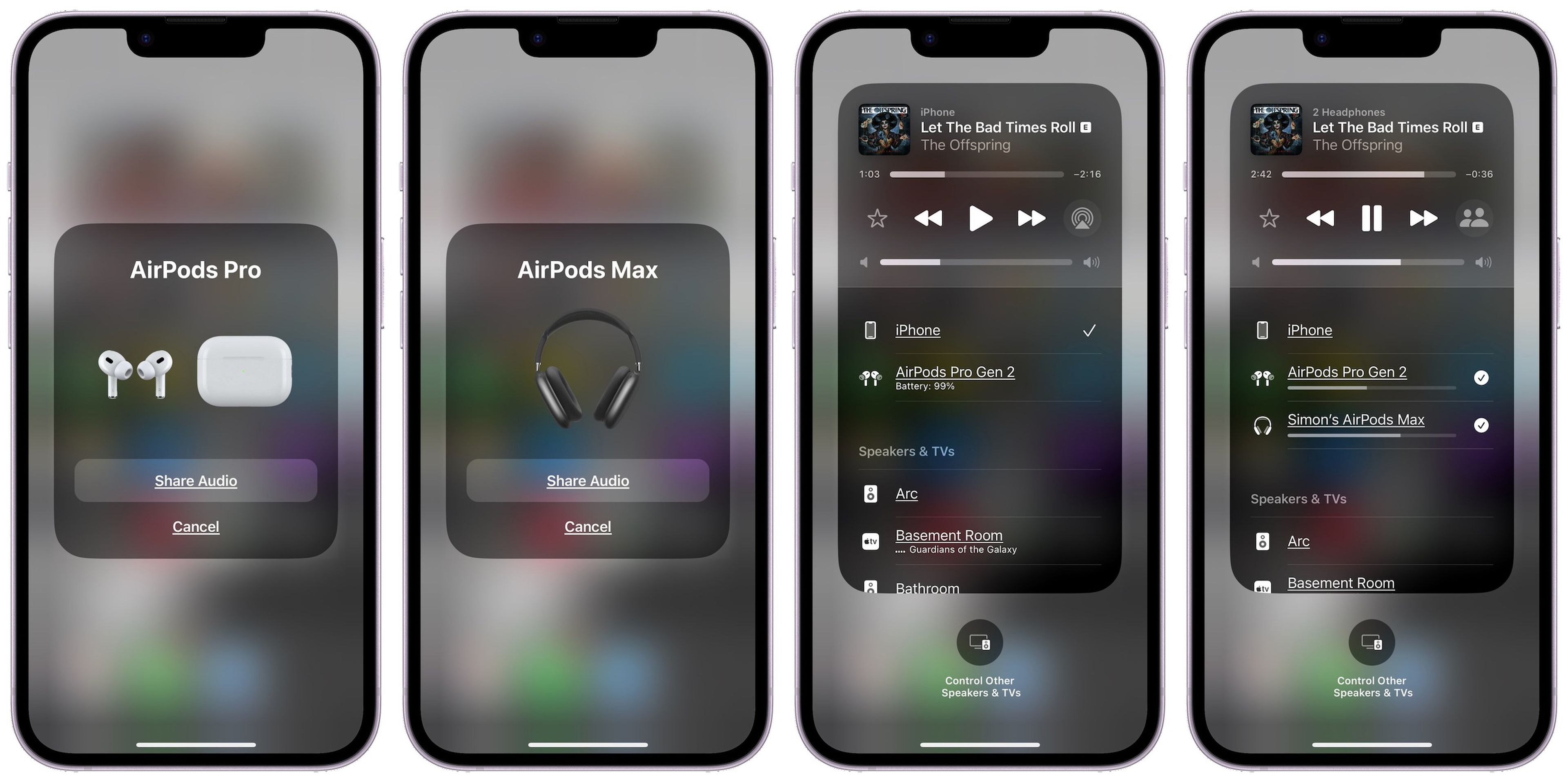
Digitaltrends
Una vez que hayas conectado los dos pares de AirPods, puedes controlar el volumen de cada uno de ellos de forma independiente. Además, debes considerar que el Audio Espacial se desactivará y la calidad del audio en los segundos auriculares será ligeramente inferior.
Cabe señalar que no solo los AirPods, AirPods Pro y AirPods Max son compatibles con esta función, también lo son otros modelos de Apple, como los siguientes: Beats Fit Pro, Beats Flex, Beats Solo3 Wireless, Beats Solo Pro, Beats Studio3 Wireless, Powerbeats, Powerbeats Pro y Powerbeats3 Wireless.
Conectar dos pares de AirPods a un dispositivo iOS es una excelente manera de compartir audio con amigos o familiares. Ya sea para ver una película juntos, escuchar música o estudiar, esta función hace que compartir sea fácil y cómodo.
Conoce cómo trabajamos en Computerhoy.
Etiquetas:

